こんな方におすすめ
- BraveでBATを稼ぐ効率を上げたい
- Braveの認証クリエイターに登録する方法が知りたい
- ブログ・YouTube・Twitterをやっている
Braveは広告ブロックができて仮想通貨が勝手に貯まるブラウザですが、そこまで稼げる金額は多くないですよね。
しかし、Braveの認証クリエイターに登録すれば、BATを稼ぐ効率が上がる可能性があります。
認証クリエイターになると、Braveユーザーから投げ銭がもらえるようになりますよ!

この記事では、Braveクリエイターの登録方法を画像付きで解説しています。
Braveユーザーで「ブログやYouTube、SNSの運用に力を入れている」という方は、ぜひ読んでいってください。
また、Braveユーザーではない方も必見の内容です!
「まだBraveを使っていない」という方は、以下のBraveブラウザに関する評判・口コミも合わせてご覧ください。
-

-
【Braveブラウザの評判は良い?】リアルなユーザーの声を紹介
続きを見る
Braveブラウザで仮想通貨BATを貯める・稼ぐ方法は、以下記事をどうぞ!
>>Braveブラウザを使った仮想通貨BATの貯め方・稼ぐ方法の解説記事に飛ぶ
-

-
【Braveブラウザを使うだけ?】仮想通貨BATの貯め方・稼ぐ方法
続きを見る
Braveで稼いだ仮想通貨を現金化するには、ビットフライヤーの口座が必要になります。
現状、Braveと連携できるのはビットフライヤーのみなので、下記から口座開設を済ませておきましょう。
\最短10分・スマホでもかんたん/
口座開設手順が不安な方は、【必要時間は約10分】ビットフライヤー(bitFlyer)の口座開設方法を参考に進めてください。
Braveの認証クリエイターになると投げ銭がもらえるようになる
Braveブラウザには「クリエイター制度」というものが用意されており、認証クリエイターになるとユーザーから仮想通貨BATの投げ銭がもらえるようになります。
Twitterアカウントでも登録できるので、役に立つツイートやバズツイートが作れれば、投げ銭がもらえるかもしれません!

Braveのクリエイター制度に登録できるチャンネルは、以下の6つ。
- Webサイト
- YouTubeチャンネル
- Twitchチャンネル
- Twitterアカウント
- Vimeoチャンネル
- Redditアカウント
日本のBraveユーザーはまだ少ないと思うので、投げ銭をもらえる機会は少ないと思います。
ただ、人によっては「3万円以上の投げ銭」をもらっている方もいるので、あなどれません。
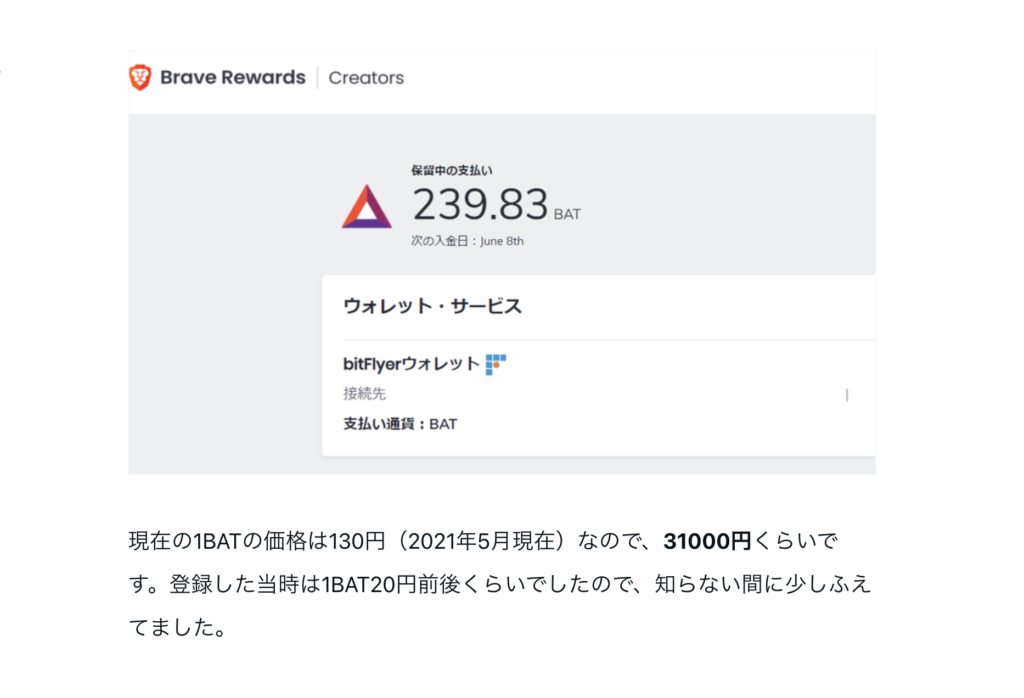
引用:Braveブラウザはクリエイターの味方?気が付いたら報酬が!?
それに、投げ銭された金額が小額だったとしても、もらえるのは仮想通貨なので「後々値上げりして思わぬ副収入になる」可能性もあります。
なので、Braveユーザーで且つ6つのチャンネルの内いずれかを持っている方は、時間がある時に登録しておきましょう。
>>【将来性は高い?】Braveブラウザで稼げる仮想通貨BATの特徴は?
-

-
【将来性は高い?】Braveブラウザで稼げる仮想通貨BATの特徴
続きを見る
また、投げ銭されたBATを受け取るには、ビットフライヤーの口座が必要です。
まだ口座を持っていない方は、以下から口座開設を進めてください。
\最短10分・スマホでもかんたん/
Brave認証クリエイターに登録する方法
この記事では、ブログとTwitterを登録する手順について解説します。
Brave認証クリエイターに登録する手順は、以下の4STEPです。
順番に解説していきます。
STEP1:Braveクリエイターでメールアドレス登録
まず、Braveのクリエイター登録ページにアクセスして「登録」をクリックします。

次に、以下画面が表示されるので「メールアドレス」を入力→「チェックボックス」にチェック→「新規登録」の順に進めましょう。

下記の画面が表示されたら、メールが届くはずなので確認してください。

メールを開いたら「メールアドレスを承認する」をクリック。

すると、Braveクリエイターページにアクセスするので「氏名」を入力→「チェックボックス」にチェック→「登録」の順に進めます。

次に、2段階認証画面が表示されますが、一旦ここはスキップ。(後ほど手順を解説します)

下記のように、認証クリエイター画面が表示されれば認証完了です。

STEP2:ビットフライヤーと連携する
続いて、ビットフライヤーと連携していきます。
認証クリエイター画面から「bitFlyerに接続」をクリックします。

すると、ビットフライヤーのログイン画面が表示されるので、ログインしてください。

続いて、以下の画面が表示されるので「許可する」をクリック。

以下のように、ビットフライヤーと連携されればOKです。
連携が終わったら「チャンネルを追加」をクリックします。

チャンネル選択画面が表示されたら「ウェブサイト」をクリックしてください。

「ドメイン情報を入力」と表示されたら、自身のサイトURLを入力して「続ける」をクリック。
僕の場合であれば、サイトURLは「https://law1006.com/」になります。あなた自身のURLを入力しましょう。

STEP3:認証ファイルをダインロード
次に、認証方法選択画面が表示されるので、この記事ではAの「認証ファイルを使って認証」で進めていきます。

次に、以下の画面が表示されるので「ダウンロード」をクリックして、認証ファイルをダウンロードしてください。

ここまで終わったら、サイトを管理しているサーバーサイトにアクセスします。

STEP4:サーバーに認証ファイルをアップロード
僕の場合、契約しているのがエックスサーバーなので、エックスサーバーの公式サイトから進めます。
それぞれ契約したサーバーサイトから進めてください!

エックスサーバーの場合、まずログインして登録したいサーバーの「ファイル管理」をクリックします。

次に、サイトURLと同じ名前のファイルをクリックしてください。
僕の場合は、HTTPS以降のサイトURLが「law1006.com」なので、law1006.comフォルダを開きます。

次に、開いたファイルの中にある「public_html」の中に、新しくファイルを作成していきます。

「新規フォルダ」をクリックすると以下のポップアップが表示されるので、フォルダ名に「.well-known」と入力してください。

.well-knownと入力する理由は、Braveから「.well-knownフォルダを作成して」と指示があるからです。
何も考えずに、.well-knownフォルダを作りましょう!


フォルダ名を入力したら「作成」をクリック。

続いて、作成した.well-knownフォルダ上で「アップロード」をクリックしてください。

下記画面が表示されたら、先程ダウンロードした「認証ファイル」をアップロードします。

以下のように、.well-knownフォルダ上に認証ファイルが入っていてればOKです。

ここまで終わったら、Braveクリエイター画面に戻ります!

Braveクリエイター画面に戻ったら「認証」をクリック。

これで、ウェブサイトの登録完了です。
無事登録されていれば、下記のようにサイトURLが追加されているはずです。

Twitterアカウントの紐付け
Twitterアカウントの紐づけは、2~3クリック程で終わります。
まず、Braveクリエイター画面から「チャンネルを追加」→「Twitter」の順にクリックしてください。

すると、Twitterが開くので「アプリを承認」をクリック。

以下のように、Twitterアカウントが表示されていれば、紐付け完了です。

Braveクリエイターで2段階認証を設定する方法
2段階認証を設定すると、ログインする度に専用アプリで生成されるワンタイムパスワードの入力が求められるようになります。
セキュリティ強化の為、設定しておきましょう!

まず、ホーム画面右上の「矢印マーク」から「セキュリティー」をクリックしてください。

次に、二要素認証用スマートフォンアプリの欄から「設定する」をクリック。

すると、下記の画面が表示されるので、2段階認証アプリの「Google Authenticator」をインストールしていきます。
アプリは以下からインストールできるので、ご活用下さい。

アプリをインストールできたら、上記のQRコードを読み込んでいきます。

Google Authenticatorを開いて、右下の「+マーク」から「QRコードをスキャン」をタップして、QRコードを読み込んでください。
すると「Brave Rewards」用のワンタイムパスワードが表示されるので、このパスワードをBraveで入力していきます。

Braveに戻って「ワンタイムパスワードを入力」→「完了」の順に進めて下さい。

これで2段階認証の設定完了です!

Braveクリエイターの口コミ
SNS上で見かけた「Braveクリエイターへの口コミ」を紹介します。
※Braveブラウザで見ている方は「SNSの埋め込みが表示されない可能性がある」ので、その場合は検索窓の横にある「ライオンマーク」から広告ブロック機能をOFFにしてみてください
お金で損したくないなら今すぐ「Brave」を使って。YouTubeの広告を無料でカットしてくれるし、バックグラウンド再生もできるからYouTubeプレミアム代1180円が0円。1年で11800円おトク。さらに「広告見たらお金もらえる」のまじバグってる。クリエイター還元システムが神すぎるのでもっと流行れ
— みちぽ|愛されアイコン屋さん (@michipo5) January 6, 2023
今までBrave使ったことなかったけど、初めて設定完了。
Braveクリエイターも登録したけど、サイトを認証してなかったのになんとチップを送ってくれてる方がいるみたいで感動してる( ;∀;)
仮想通貨ブログ持っている人いたら、一度確認してもいいかも!!!
そして今がんばってBraveの記事書いてる pic.twitter.com/QnimrhiTkY
— ミー@ブログ運営・投資 (@me_memechan) May 28, 2021
なんとなくBraveクリエイターにログインしてみたら、何とYoutubeの動画に投げ銭もらえてたー!これはうれしい!設定しといて良かった。BraveブラウザでYoutube見ると広告回避できるからそこそこ使ってる人多いのかな?いやぁ何にせよWEB3的な初投げ銭GETはうれすぃ! pic.twitter.com/z6C9TsAlNB
— はるちゃん@きつね楽員 (@ExpHalchan) December 8, 2022
やはり「誰もがまとまった金額を投げ銭してもらえる」という訳ではないですね。
「投げ銭で稼ぐ!」と考えるよりは「もらえたらラッキー」程度に考えておきましょう。
とはいえ「自分に投げ銭してくれる人がいる」と分かるのは嬉しいですよね!

Braveクリエイターに登録する方法に関するよくある質問
記事執筆時点(2023年3月)では、特に審査などはありません。
メールアドレスさえあれば、クリエイター登録できます。
残念ながら、ありません。
現状、Braveと連携できるのはビットフライヤーのみです。
その場合は、サイトURLを「http」から「https」に変更すれば解決します。
httpsに変更すると、あなたのサイトにアクセスした時に「通信が暗号化される」ようになり、ユーザーの情報が保護されます。
httpのサイトだと「このサイトへの接続は保護されてません」などと表示されることもあるので、ユーザーに不信感を与えてしまいます。なので、この機会にHTTPS化(SSL化)をしておきましょう。
「ブログ HTTPSに変更」と検索すると参考記事が多く出てくるので、その記事を元に進めて下さい。
「Brave rewards」や「投げ銭」でもらったBATは、連携したビットフライヤーアカウントに、毎月5日~8日頃に自動で振り込まれます。
なので、特別な受け取り作業などは必要ありません。
>>Braveで稼いだ仮想通貨BATの換金方法【PC&スマホアプリ】
-

-
Braveで稼いだ仮想通貨BATの現金化・換金方法【PC&スマホアプリ】
続きを見る
まとめ
「Braveブラウザで認証クリエイター登録する方法」について解説しました。
クリエイター登録しておけば、今後値上がりするかもしれない通貨が投げ銭される可能性があります。
なので、Braveユーザーで、以下の6つのチャンネルのいずれかを持っている方は、登録しておきましょう。
- Webサイト
- YouTubeチャンネル
- Twitchチャンネル
- Twitterアカウント
- Vimeoチャンネル
- Redditアカウント
もちろん、まだBraveを使っていない方にもオススメです。
Braveを無料インストールすれば登録できるので、是非Braveを使い始めてみましょう。
>>Braveブラウザの始め方・使い方についての解説記事を読む
-

-
Braveブラウザの使い方・始め方【Android&iPhoneも】
続きを見る
また、投げ銭されたBATを受け取るには、ビットフライヤーの口座が必要です。
まだ口座を持っていない方は、下記から口座開設を済ませておきましょう。
\最短10分・スマホでもかんたん/
>>Braveブラウザに危険性はない?安全性に問題がない11の根拠
-

-
Braveブラウザに危険性はない?安全性に問題がない11の根拠
続きを見る
-

-
【Braveブラウザ】広告収入の仕組みと稼ぎ方【無料で使える理由】
続きを見る




